이미지 크기를 20k로 조정하는 방법: 먼저 Photoshop을 열고 처리할 사진을 선택한 다음 인터페이스에서 "자르기 도구" 옵션을 찾아 클릭합니다. 팝업 옵션 표시줄에서 "이미지 크기" 옵션을 찾아 클릭하여 매개변수를 수정합니다.

이 기사의 운영 환경: Windows 7 시스템, Dell G3 컴퓨터, Adobe Photoshop CS6.
사진을 20k 이내의 크기로 변경하는 단계는 다음과 같습니다.
1. 먼저 Photoshop을 열고 Photoshop 인터페이스에서 "파일" 옵션을 찾은 다음 열기를 클릭하고 팝업에서 "열기" 옵션을 찾습니다. 옵션 표시줄을 클릭하고 열려면 클릭하세요를 클릭하세요.
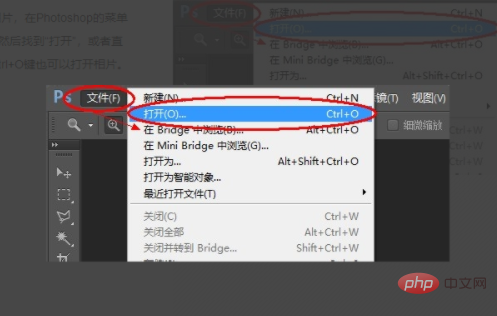
2. 그러면 여기에서 처리할 사진을 선택하는 대화 상자가 나타납니다. 그런 다음 오른쪽 하단에 있는 "열기"를 클릭하면 처리할 사진이 열립니다. 포토샵 작업 인터페이스.
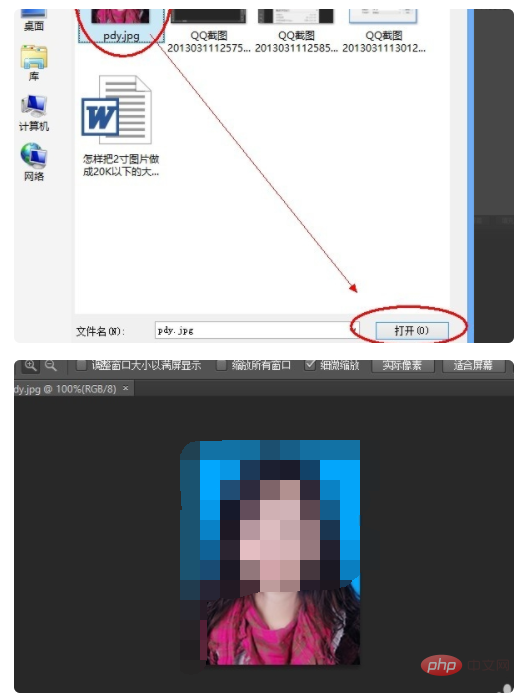
3. 인터페이스에서 "자르기 도구" 옵션을 찾아 클릭한 다음 제약 비율 프롬프트 상자의 첫 번째 상자에 숫자 114를 쓰고 두 번째 상자에 156을 씁니다.
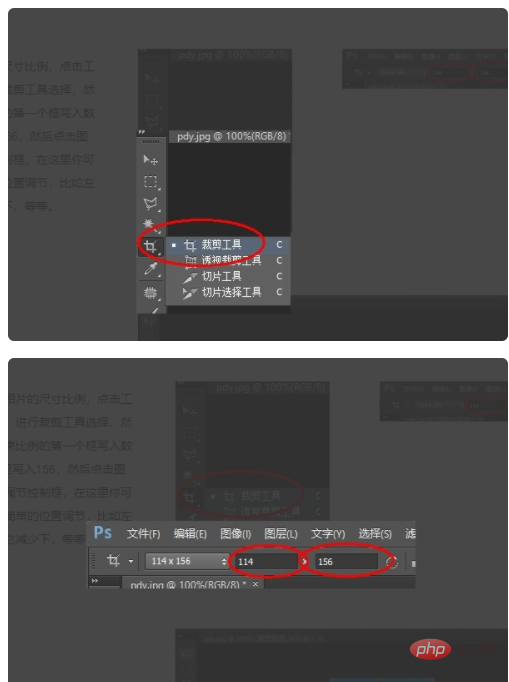
4. 그런 다음 인터페이스에서 "이미지" 옵션을 찾아 클릭하여 엽니다. 팝업 옵션 표시줄에서 "이미지 크기" 옵션을 찾아 클릭합니다.
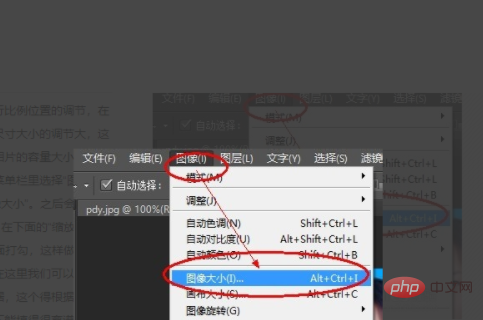
5 인터페이스에서 "크기 조정 스타일" 및 "제한 비율" 옵션을 찾아 클릭하여 확인합니다. 해상도 입력 상자에 350을 입력한 다음 인터페이스에서 "확인" 옵션을 찾아 이미지 저장을 클릭합니다. 사진은 20k 이내의 크기로 성공적으로 변경될 수 있습니다.
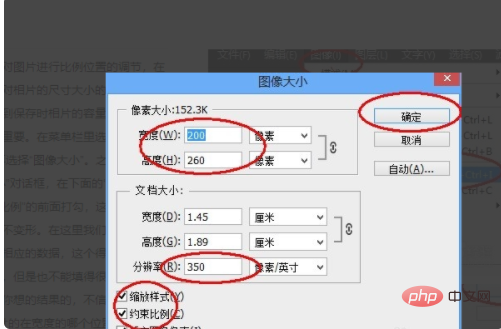
더 많은 컴퓨터 관련 지식을 알고 싶다면 FAQ 칼럼을 방문해주세요!
위 내용은 이미지 크기를 20k로 조정하는 방법의 상세 내용입니다. 자세한 내용은 PHP 중국어 웹사이트의 기타 관련 기사를 참조하세요!